 Флэш-память сделала огромный рывок за последние 10 лет. Помните первые плееры на 32 и 64 Мбайта, куда при желании можно было уместить аж до 15-20 MP3-песен с популярным тогда битрейтом 128 Кбит/с? Сейчас флэшки стали на столько миниатюрными, что их можно запросто потерять. Модели размером побольше имеют емкость до 512 Гбайт, куда поместится если не все, то почти все.
Флэш-память сделала огромный рывок за последние 10 лет. Помните первые плееры на 32 и 64 Мбайта, куда при желании можно было уместить аж до 15-20 MP3-песен с популярным тогда битрейтом 128 Кбит/с? Сейчас флэшки стали на столько миниатюрными, что их можно запросто потерять. Модели размером побольше имеют емкость до 512 Гбайт, куда поместится если не все, то почти все.
Так почему же внешние винчестеры до сих пор популярны? Казалось бы, они тяжелее, больше, менее надежны, требуют больше питания (что приводит порой к невозможности их использования с некоторыми USB-разъемами), шумят (хоть и не сильно, но все же). Ответ очевиден — цена. Как не крути, но сегодня менее чем за $100 можно найти внешний 2.5-дюймовый жесткий диск на 640 Гбайт, тогда как за такую же сумму максимум можно приобрести флэшку на 32 Гбайта.
Причем HDD будет быстрее работать, особенно если озаботится покупкой модели с интерфейсом eSATA или новомодным USB 3.0. В случае USB 2.0, то все больше флэшек уже подходят по скорости к реальному пределу данной шины — 30-35 Мбайт/с.
Итак, внешние жесткие диски дешевле исходя из расчета цены за гигабайт, особенно если покупать 3.5-дюймовые модели. Однако их мобильными никак не назовешь — это стационарное решение, которое в большинстве случаев требует внешний источник питания. Мы же сегодня поговорим о 2.5-дюймовых внешних винчестерах.
Если взглянуть на прайс-листы магазинов, то быстро выяснится, что наиболее популярными сейчас являются HDD емкостью от 320 Гбайт. Специально для этого мы остановили свой выбор на четырех различных по оформлению моделей от Transcend объемом 320 Гбайт. А кроме того им компанию составит более «взрослый» жесткий диск от Toshiba, имеющий вдвое больший объем.
Transcend StoreJet 25С 320 Гбайт (TS320GSJ25C)

Начнем мы с, пожалуй, самого красивого участника обзора — Transcend StoreJet 25C. Он поставляется в хромированном металлическом корпусе. Впрочем, металл присутствует в основном только на крышке сверху, тогда как нижняя часть выполнена из приятного на ощупь рельефного черного пластика. К тому же он прорезинен, потому съезжать со скользких поверхностей не будет.

Собственно, вся «прелесть» этого винчестера как раз в металлическом корпусе и заключается. Хромированная поверхность отлично сочетается с черным цветом пластика. Выглядит действительно стильно и эффектно. Одновременно жесткий диск смотрится не очень строго — все углы плавно закруглены и даже металлическая крышка в своей нижней части изогнута, чтобы еще больше убрать угловатость.

Теперь о недостатках подобной внешности. Как всегда глянцевая поверхность быстро залапывается, что частично портит впечатление от дизайна корпуса. И, хотя это заметно лишь при более пристальном рассмотрении, постоянно протирать винчестер банально надоедает, так что у многих он, весьма вероятно, будет в отпечатках пальцев.
Еще одна неприятная особенность корпуса — на нем появляются царапины. В основном они очень мелкие и почти не заметны, но если приложиться к нему сильнее, то повреждения окажутся значительнее. Остается добавить, что на прорезиненном пластике на днище скапливается пыль. Но ее очень просто стряхнуть легким быстрым движением руки.


StoreJet 25C оснащен всего одним разъемом (как, кстати, и все остальные участники обзора) — mini USB. Имеется у него и светодиодный индикатор — он расположен под пластиком в нижней части снизу от металлической крышки корпуса. Загорается светодиод при подключении винчестера к компьютеру. Цвет света — синий. В меру яркий — в «глаз не бьет», но и заметить его просто. Когда происходит обмен данными индикатор моргает.


Transcend StoreJet 25C поставляется в небольшой коробке, исполненной в сине-зеленых тонах. Кроме него в комплект поставки входят краткое руководство пользователя, несколько брошюрок, USB-кабель и кожаный чехол. USB-кабель со стороны коннектора является Y-образным, то есть можно подключаться сразу к двум разъемам USB. Второй коннектор является вспомогательным и необходим в тех редких случаях, когда винчестеру будет недостаточно питания от основного. Данные через вспомогательный коннектор не поступают.

Что касается чехла, то нельзя сказать что он очень качественный. Кожа немного жестковата на ощупь; жесткий диск входит в него довольно туго. Никаких застежек у него нет, но винчестер вываливаться из него не должен.
Transcend StoreJet 25M 320 Гбайт (TS320GSJ25M-R)
Жесткий диск Transcend StoreJet 25M до тестирования попадался автору чаще, чем остальные модели Transcend. Или может он просто запомнился лучше. Причем речь идет не о попавшем к нам экземпляре, а модели в черном корпусе с оранжевыми вставками — она менее заметна, чем наша.

Полученный нами StoreJet 25M был упакован в ярко-красный корпус с легким бордовым оттенком. В то же время покрытие корпуса матовое, потому менее заметно, чем если бы оно было глянцевым. Складывается такое впечатление, что оно поглощает свет — отчасти так и есть, ведь от глянца он отражается куда лучше.

Поверхность корпуса прорезинена целиком, кроме небольшого кусочка в передней части жесткого диска. Этот винчестер массивнее вышеописанного StoreJet 25C, а также у него значительно сильнее закруглены углы. Подобная конструкция должна лучше защищать диск при падении, более эффективно поглощая энергию удара.
С эстетической точки зрения он выглядит более просто. Сразу заметно, что это «защищенная» вещь, но и особо стильной ее не назовешь. Из далека красный StoreJet 25M вообще можно спутать с осколком кирпича. Да и пластик в передней части выглядит как-то дешево и простенько, хотя на ощупь он прочный и совершенно не скрипит — люфта, прогибов и других признаков плохой сборки мы не обнаружили.

На верхней стороне по центру расположен рельефный логотип-название компании. На обратной стороне ничего подобного нет. Разве что напечатанное название серии в передней части на черном пластике.

Также в передней части StoreJet 25M расположена кнопка, совмещенная с синим светодиодом. Светодиод выполняет ту же функцию, что и у StoreJet 25C – сигнализирует о рабочем состоянии жесткого диска и об обмене данными. На кнопку повешен вызов фирменной утилиты Transcend для резервного копирования. О ней речь пойдет в отдельном разделе статьи ниже.


На боковой, «не закругленной» стороне винчестера, находится разъем mini USB. Более никаких элементов на корпусе не обнаружилось.


Поставляется StoreJet 25M в желто-черной коробке. Комплект поставки чуть более скуден, чем у StoreJet 25C. 25M лишили чехла для переноски. Он бы «раздул» и без того массивную для 2.5-дюймового винчестера «тушу». Да и к тому же он и без того уже дополнительно защищен. Впрочем, хотя корпус и не залапывается из-за матового покрытия, на нем могут появляться весьма заметные полосы, если провести по поверхности ногтем, ключами или еще чем-нибудь твердым.
Transcend StoreJet 25P 320 Гбайт (TS320GSJ25P)

«StoreJet 25P выглядит серьезно» - именно это первое, что приходит в голову при взгляде на следующего участника нашего обзора. Никаких дизайнерских изысков, особых изгибов корпуса или материалов не обнаружилось. Все как-то старомодно или правильнее будет сказать «исполнено в классическом стиле». Причем даже появляются определенные ассоциации с линейкой ноутбуков Lenovo ThinkPad. В пару к любому из них StoreJet 25P подошел бы идеально.

Поверхность корпуса не глянцевая, что в ней можно видеть свое отражение, и не «экстремально» матовая — она гладкая и немного шершавая. На ощупь это, если можно так выразиться, обычный пластик без особых причуд. Впрочем, на верхней части корпуса сделана большая вставка с точечной текстурой. Видимо, для красоты. Вставка закрыта немного бликующей пленкой, которую не так просто снять. Впрочем, она на это и не рассчитана. С краю нанесен логотип компании. Снизу ничего кроме белой наклейки с технической информацией не обнаружилось.

Форма корпуса вполне заурядная — обычный прямоугольник, с незначительно скошенными вдоль боков сторонами. Сделано это чтобы винчестер лучше лежал в руке. Толщина получилась не больше, чем у StoreJet 25C. Причем визуально он кажется еще более широким. Но здесь эффект «расплюснутости» был достигнут за счет скосов по бокам и чуть большей ширины.


Разъем mini USB и синий светодиодный индикатор обнаружились на одной из боковых граней. Цвет индикатора догадываетесь какой? Правильно, синий. По яркости такой же, как и у двух вышеописанных моделей.


StoreJet 25P попал к нам в черно-красной коробке. Комплект поставки схож с таковым у StoreJet 25C — помимо Y-образного USB-кабеля и четырех брошюрок обнаружился тряпичный мешочек для переноски. Винчестер «падает» в него легко, без каких-либо препятствий. Мешают ему вывалиться наружу две веревочные завязки в верхней части. Пожалуй, такой мешочек подошел бы и массивному StoreJet 25M.
Transcend StoreJet 25F 320 Гбайт (TS320GSJ25F)

Последний Transcend в нашем обзоре — это StoreJet 25F. Дизайн у него тоже своеобразный. С одной стороны жесткий диск скрыт в общем-то обычной черной глянцевой коробочке, а с другой по форме она напоминает антирадар для автомобилей. Такой эффект достигается за счет сильно скошенной передней грани, да и остальные тоже изогнуты, хоть и меньше.

Недостатки глянцевого покрытия мы уже не раз описывали. Впрочем, глянцевая только верхняя крышка. Снизу винчестер закрыт обычным шершавым пластиком. Но не прорезиненным, как StoreJet 25C. Устойчивость достигается за счет четырех маленьких резиновых ножек. Кроме них там же находится белая наклейка с техническими данными об устройстве.

Верхняя крышка полностью плоская и изогнута только по краям. На нее нанесен тусклый рисунок в виде орнамента, в чем-то напоминающий текстуру обоев, бывших распространенными в советские времена. Видимо, так дизайнеры попытались сделать внешний вид менее строгим и скучным. В передней части нанесен логотип производителя.


Разъем mini USB вместе с синим светодиодом обнаружился в задней части StoreJet 25F. Более никаких функциональных элементов у винчестера нет.


Поставляется 25F в красной коробке, также как и 25P. Внутри него нас ожидал почти точно такой же комплект поставки из четырех тонких брошюрок и USB-кабеля. Был и чехол для транспортировки. На этот раз замшевый. И такой тугой, что для вставки туда винчестера приходится прилагать определенные усилия. Извлекать его также сложно, можно даже случайно поцарапать корпус жесткого диска ногтями. Но со временем чехол должен растянуться.
Toshiba Store Art 640 Гбайт (HDDR640E04EG)
Есть что-то у всех четырех вышеописанных Transcend неуловимо схожее, объединяющее их. Может это лишь только название компании, а может это нам вообще показалось, но в любом случае Toshiba Store Art смотрится совсем иначе. Его дизайн нам определенно понравился, хоть он и не лишен недостатков.


Форма корпуса у Store Art необычная — она отвесно скошена сверху вниз. Как правило делается наоборот. Верхняя крышка полностью плоская и по краям у нее острые и твердые углы. Но сразу под ней начинается плавное закругление к низу. Углы по бокам сильно закруглены. В общем получилось действительно оригинально.

Не в малой степени оригинальности придает и цветовое оформление. Большая часть верхней крышки зеленая, а остальная ее поверхность черная. Между собой два цвета отделяют несколько плавных кривых, чем-то напоминая символ «ин и ян». В «зеленой» области нанесено название производителя винчестера. Кстати, кроме зеленого у нас можно купить Store Art в красном или синем исполнении. Существует также и черно-белый вариант.

Снизу обнаружились две резиновые полоски шириной во весь корпус, чтобы винчестер не съезжал с гладкой поверхности. Весьма предусмотрительно, если учесть, что корпус полностью глянцевый. Целиком. Снизу до верху. Догадываетесь чем это плохо? Правильно, залапывается. А еще появляются мелкий царапины, причем буквально сразу. Даже от протирки жесткой тканью. Зато глянцевое покрытие выглядит так, будто сделано из стекла. В общем стильно, но не практично.

Разъем mini USB нашелся на одном из боковых торцов. Рядом с ним, на верхней крышке, расположен светодиод. На этот раз белый. Горит он достаточно ярко, но и не так, что будет постоянно попадаться на глаза.


Toshiba Store Art попал к нам в черно-белой коробке. Кроме самого винчестера там обнаружились краткое руководство пользователя, гарантийный талон и USB-кабель (обычный, не Y-образный). На наш взгляд как-то маловато. Ладно чехол не приложили (хотя устройство получилось стильным и подобный аксессуар ему определенно подошел бы), но вот мягкая тряпочка для протирки была бы очень к месту. Чтобы Store Art сохранял эстетический вид за ним надо ухаживать. И неплохо бы, чтоб в этом помог сам производитель.
Программное обеспечение
Современные внешние жесткие диски сегодня выбираются многими в первую очередь по объему, затем по дизайну и/или поддерживаемым интерфейсам, а потом и по фирменному софту. Конечно, не все смотрят на этот элемент комплектации, однако некоторым пользователям приятно получить хоть и не сверхфункциональное, но удобное и простое в использовании средство резервного копирования данных. Особенно если винчестер для этого и покупался. Потому мы вкратце рассмотрим программы, которые поставляют Transcend и Toshiba со своими продуктами. Само собой, все четыре HDD от Transcend комплектуются одинаковым приложением. С него и начнем.
StoreJet elite
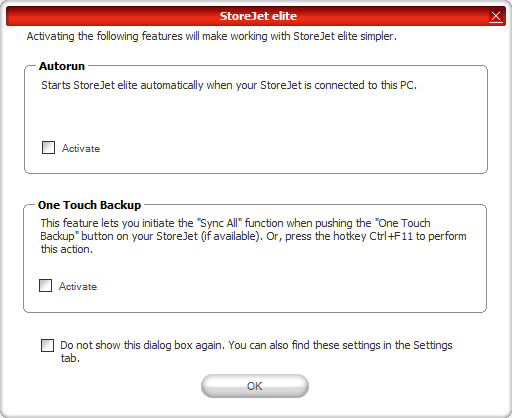
Стартовое окно StoreJet elite
Утилита называется StoreJet elite и начинается она с окна, предлагающего сконфигурировать параметры автоматического запуска программы. Здесь можно задать автоматический запуск при подключении жесткого диска к компьютеру, а также запуск процесса резервного копирования нажатием кнопки One Touch Backup, что расположена на самом жестком диске. Если такой нет, то запустить эту операцию можно сочетанием клавиш [Ctrl+F11].
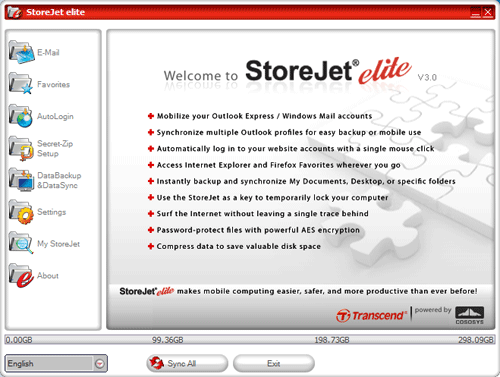
Окно приветствия StoreJet elite
Далее открывается главное окно программы, разделенное на две основные части. Слева расположен список разделов, а справа основная рабочая область, где выводятся все элементы управления. При запуске приложения там отображается что-то вроде приветствия вместе со списком возможностей утилиты. В нижней части окна расположен индикатор свободного места на подключенном жестком диске, выпадающий список языков интерфейса, кнопка Sync All для запуска резервного копирования и кнопка выхода.
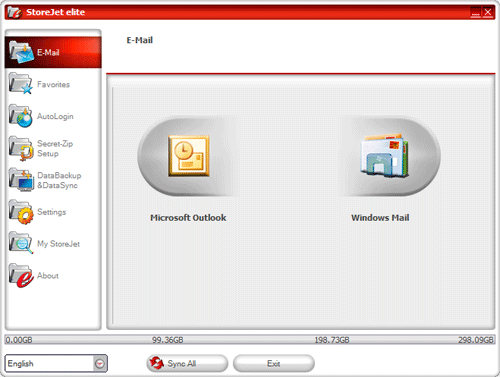
Параметры резервного копирования электронной почты в StoreJet elite
В разделе E-Mail настраивается бэкап электронной почты. Настроек здесь минимум — просто указывается из каких программ будет сохраняться почта: Microsoft Outlook и/или Windows Mail. На наш взгляд не помешало бы расширить список поддерживаемых почтовых клиентов хотя бы такими популярными приложениями как The Bat! или Mozilla Thunderbird.
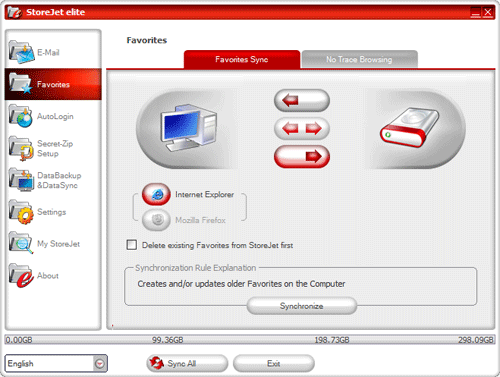
Параметры резервного копирования электронной почты закладок браузеров в StoreJet elite
Имеется возможность синхронизации закладок браузеров. Можно как сохранить имеющиеся на жесткий диск, так и восстановить их с него. Правда, поддерживается всего два браузера: Internet Explorer и Mozilla Firefox.
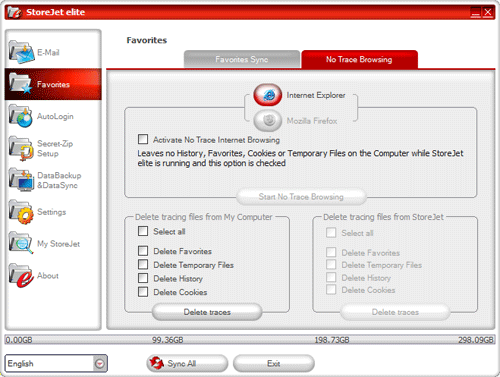
Настройка No Trace Browsing в StoreJet elite
Еще зачем-то присутствует функция No Trace Browsing, являющаяся аналогом режима Private Browsing (скрытый серфинг), который поддерживается всеми современными браузерами. Работает она также только в Internet Explorer и Firefox. Видимо, Transcend сохранила ее по инерции — вроде как она и не нужна (в Internet Explorer 8 она известна под именем In-Private), но, раз уж реализована, то пусть будет.
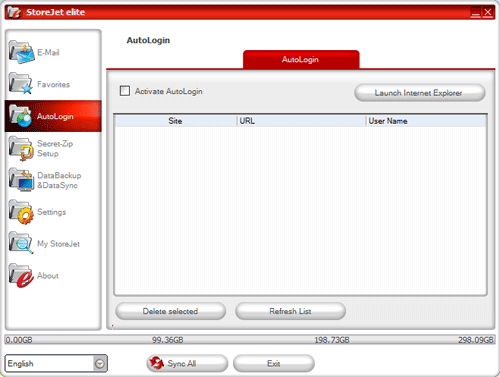
Настройка функции AutoLogin в StoreJet elite
У нас складывается ощущение, что разработчики StoreJet elite изначально планировали сделать из программы нечто очень функциональное, что будет постоянно запущено пользователем. Иначе как объяснить расширенные возможности для работы с браузерами, что, в общем-то, с резервным копированием соотносится слабо? Имеется еще одна функция подобного плана — AutoLogin. Здесь задается список страниц, где требуется ввод логина и пароля, которые также указываются. Затем, при заходе по указанному адресу, необходимые данные будут подставлены в форму. Работает это только в Internet Explorer. Тоже не особо полезная функция — существует множество более продвинутых аналогов, поддерживающих все современные браузеры.
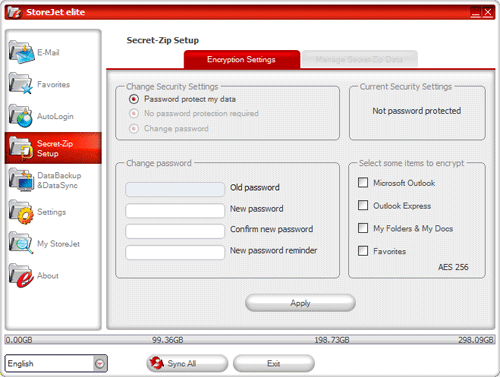
Параметры шифрования в StoreJet elite
StoreJet elite поддерживает шифрование данных посредством алгоритма AES-256. В разделе Secret-Zip Setup указывается пароль для шифровки, а также данные, которые будут ей подвергнуты (почта, закладки или выбранные для резервного копирования папки).
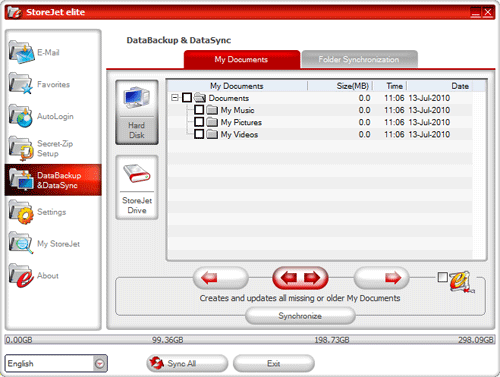
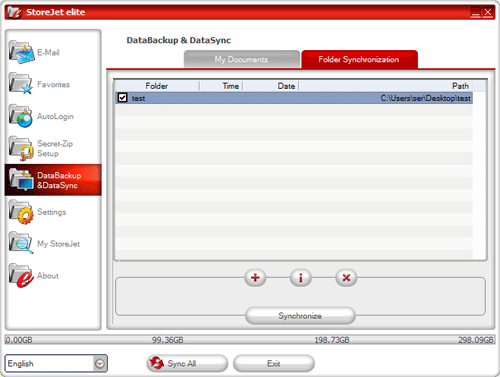
Настройка резервного копирования в StoreJet elite
Наконец-то добрались и до самой основной функции программы — резервного копирования отдельных каталогов. Рабочая область раздела DataBackup & DataSync состоит из двух вкладок: My Documents и Folder Synchronization. На первой можно выбрать папки из «Моих документов», которые подлежат сохранению на внешнем винчестере, а на второй задаются любые другие папки, доступные в системе. Здесь все предельно просто и делается нажатием пары кнопок.
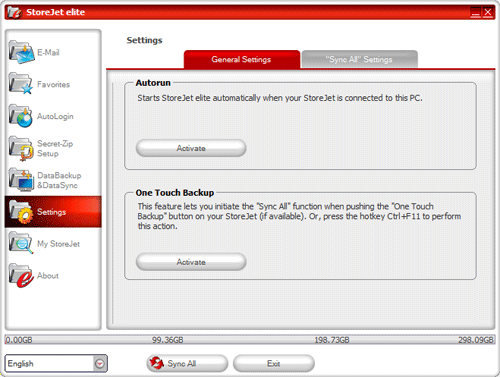
Основные настройки StoreJet elite
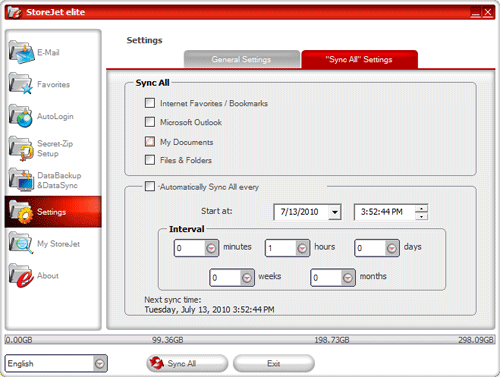
Настройки резервного копирования StoreJet elite
Раздел Settings служит для настройки StoreJet elite. Здесь рабочая область также разделена на две вкладки: General Settings и "Sync All" Settings. Первая, как видно по скриншоту, копирует самое первое окно, появляющееся при старте программы. На второй вкладке указывается что следует сохранять, а заодно можно настроить автоматическое резервное копирование по расписанию. Вообще на наш взгляд эти параметры стоило бы вынести в отдельный раздел, поскольку они имеют весьма большое значение.
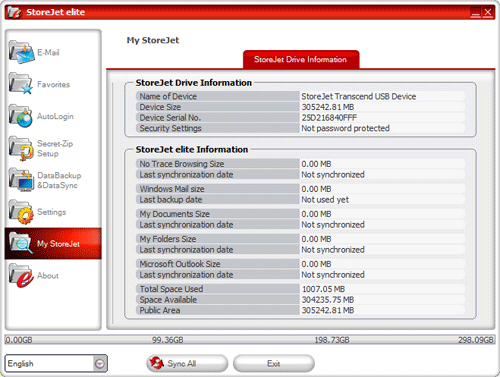
Информация о жестком диске в StoreJet elite
My StoreJet показывает информацию о подключенном жестком диске. Здесь можно найти его объем, серийный номер, информацию о свободном и занятом месте, а также данные о последней синхронизации (сколько мегабайт было скопировано и когда это произошло в последний раз).
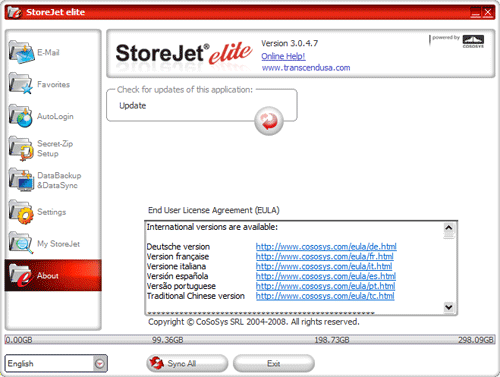
Раздел About программы StoreJet elite
StoreJet elite — полезная программа, но, на наш взгляд, лучше бы ее разработчики уделили максимум внимания резервному копированию, нежели добавлению косвенных функций вроде скрытого режима для браузеров и автозаполнения форм для них же. С другой стороны пользоваться приложением просто и удобно. Хотя оно обеспечивает лишь базовую функциональность, для многих ее будет достаточно.
NTI Backup Now EZ
Винчестер Toshiba поставляется с утилитой резервного копирования NTI Backup Now EZ. Она разработана компанией NTI с которой Toshiba, видимо, имеет партнерское соглашение, согласно которому специальная версия этой программы доступна владельцам внешних жестких дисков японского производителя.
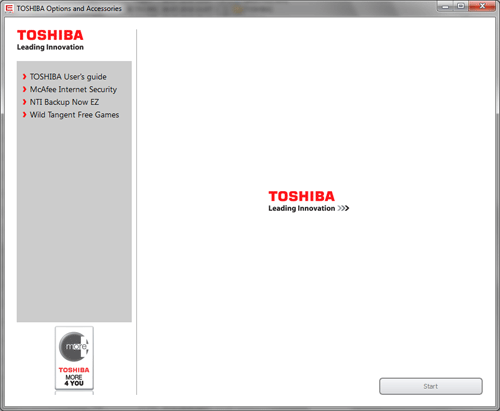
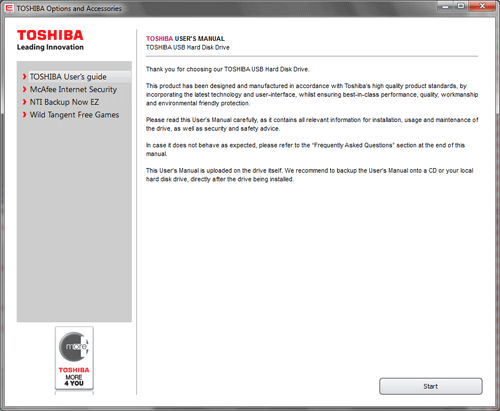
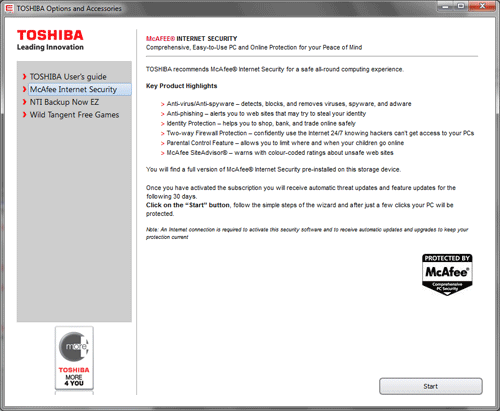
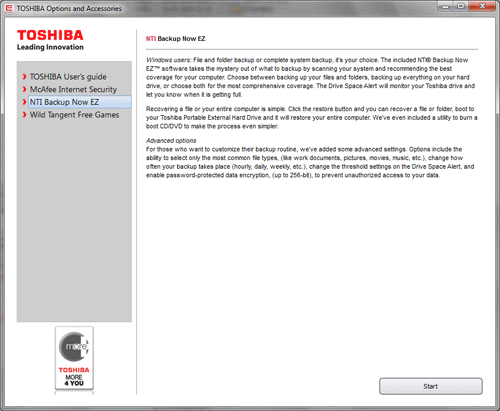

Toshiba Options and Accessories
Однако чтобы добраться до NTI Backup Now EZ прежде придется «проломиться» сквозь «электронный буклет» от Toshiba, где есть не только реклама, но и кнопки для запуска руководства пользователя и установки вожделенной утилиты для бэкапа данных.
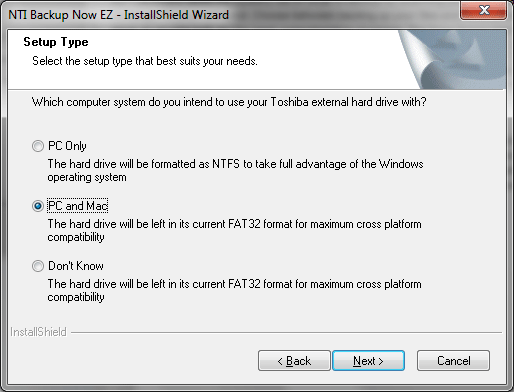
Выбор файловой системы жесткого диска при установке NTI Backup Now EZ
При установке NTI Backup Now EZ спросит о том, какую файловую систему сделать на жестком диске. Выбор невелик: NTFS или FAT32. Изначально винчестер форматирован в FAT32 и она вроде как полностью совместима со всем, чем только можно. В общем-то оно так и есть, хотя мы бы рекомендовали остановить свой выбор на NTFS. Правда, программа установки обещает для этого форматировать HDD. Мы бы рекомендовали воспользоваться утилитой convert, если вы знакомы с командной строкой Windows или каким-нибудь приложением для работы с жесткими дисками. К примеру, Acronis Disk Director Suite. В этом случае ничего с винчестера не пропадет, а файловая система сменится.
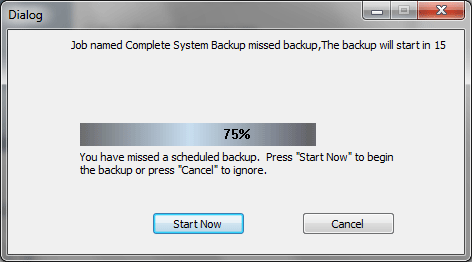
Запрос на резервное копирование данных при первом запуске NTI Backup Now EZ
При первом запуске NTI Backup Now EZ скажет вам, что вы пропустили последний полный бэкап системы, и потому вы такой-сякой нехороший следует его сделать вот прямо сейчас и желательно немедленно. Если не успеете нажать на отмену, то через 15 секунд решение будет принято за вас и вовсе не обязательно такое, с которым вы будете солидарны.

Главное окно NTI Backup Now EZ
NTI Backup Now EZ еще проще в использовании, чем StoreJet elite. В главном окне доступно две опции: операция бэкапа отдельных папок и всего системного диска целиком. В последнем случае на внешний винчестер сохраняется образ логического диска. Кстати, кнопки «восстановить» или подобной ей мы не нашли.
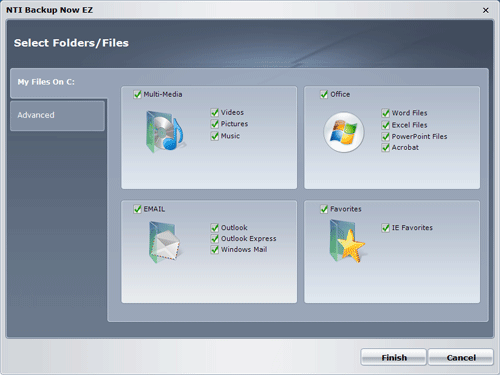
Выбор типов данных для резервного копирования в NTI Backup Now EZ
В случае бэкапа отдельных папок по умолчанию предлагается сохранять все «системные» пользовательские папки. Это в основном содержимое папки Документы (ранее известная как Мои документы). Оттуда будут «выковыриваться» папки Видео, Картинки и Музыка, все офисные файлы выбранных форматов (Word, Excel, PowerPoint и PDF), электронная почта (только из Outlook, Outlook Express и Windows Mail) и закладки из Internet Explorer.
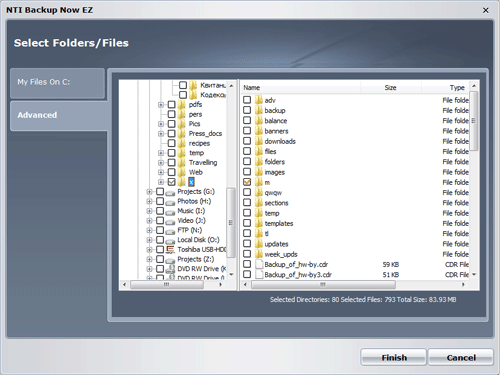
Выбор папок для резервного копирования в NTI Backup Now EZ
Также можно задать резервное копирование отдельных папок, что доступны в системе. На них вышеописанных «фильтр» действовать не будет.
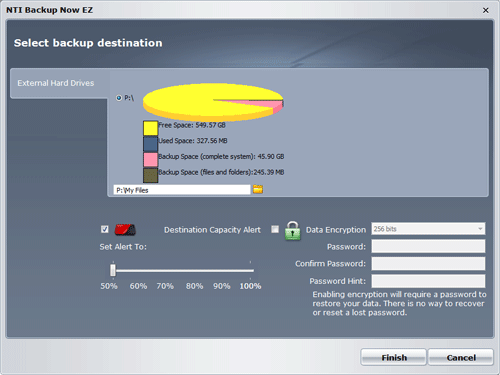
Параметры места назначения для резервного копирования в NTI Backup Now EZ
Производить бэкап данных можно только на жесткий диск Toshiba, подключенный к компьютеру. Других вариантов нет. Он даже нарисован в самой программе. В соответствующем окне можно также посмотреть круговую диаграмму занятого свободного места, указать папку, куда будет вестись резервное копирование. Имеется возможность и задать шифрование данных, для чего выбирается длина ключа и пароль.
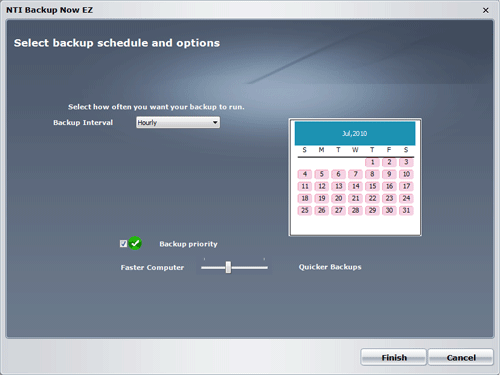
Расписание резервного копирования в NTI Backup Now EZ
Бэкап почему-то возможен только по расписанию. Запустить его «вот прямо сейчас, потому что мне надо и вообще я так хочу» не выйдет. Да и возможности задания плана резервного копирования более скудные, чем у StoreJet elite. Можно выбрать только периодичность этой операции (каждый час, ежедневно, еженедельно, ежемесячно). Со всем остальным NTI Backup Now EZ разберется сама. Еще внизу окна настроек есть ползунок Backup priority, задающий приоритет процесса бэкапа, чтобы он не тормозил работу компьютера.
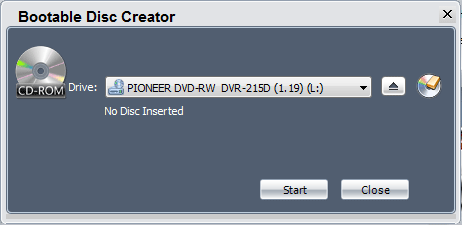
Окно создания загрузочного диска NTI Backup Now EZ
Еще NTI Backup Now EZ способна на создание загрузочного диска. С его помощью можно будет восстановить данные с подключенного к компьютеру винчестера, куда они раньше были сохранены. В том числе это касается и системного раздела.
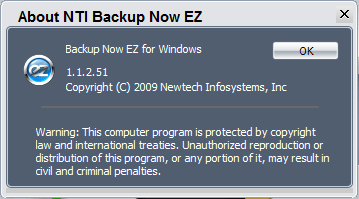
Окно About программы NTI Backup Now EZ
Определенно NTI Backup Now EZ предлагает более скромные возможности резервного копирования, нежели StoreJet elite. Ее функциональность совсем уж базовая и подойдет для совсем непритязательных пользователей. Разве что полезной может оказаться возможность сохранения системного раздела и последующее его восстановление при помощи загрузочного диска. Хотя все это можно проделать и с помощью известного диска Hiren's BootCD. Можно это и не так наглядно, зато в плане функциональности значительно лучше.
Технические характеристики
Прежде чем перейти к результатам тестирования. Расскажем немного о жестких дисках, что оказались внутри корпусов. В случае с Transcend это могут быть продукты от различных производителей — такая ситуация нормальна для всех компаний, не занимающихся выпуском винчестеров под собственной торговой маркой. В этом случае покупателю только и остается, что выбирать по дизайну корпуса, его качеству, поддерживаемым интерфейсам и так далее.
Что касается Toshiba, то ей никто не мешает использовать HDD от других производителей. Но это банально «не солидно» для компании, имеющей собственное производство мобильных жестких дисков. Так что внутри Store Art ожидаемо обнаружился винчестер Toshiba MK6459GSX. Во всех продуктах Transcend были установлены накопители производства Samsung. В StoreJet 25C, 25M и 25P это оказался Samsung HM321HI, а в StoreJet 25F – Samsung HM322IX.
Сведем их характеристики в одну таблицу:
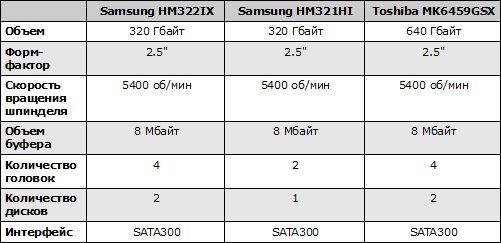
Принципиальную разницу между Samsung HM321HI и HM322IX обнаружить просто — в первом используется более совершенные пластины объемом 320 Гбайт, а во втором — по 160 Гбайт. Таким образом HM321HI относится к более новому поколению жестких дисков (серия Spinpoint M7), которое способно обеспечить более высокую скорость чтения и записи, особенно если эти операции происходят последовательно. Примерно такие же показатели в плане скорости можно ожидать и от Toshiba MK6459GSX, который отличается лишь вдвое большим числом головок и пластин — плотность у них такая же.
Что касается Samsung HM322IX (серия Spinpoint M7U), то этот винчестер построен на уже устаревших пластинах емкостью 160 Гбайт. Использование данного HDD в Transcend StoreJet 25F мы объясняем тем, что это уже старая модель, которая даже на сайте Transcend была обнаружена нами на грани попадания в архив. Однако в продаже она присутствует, потому имейте в виду о такой ее особенности. Впрочем, из-за интерфейса USB 2.0 разница в плотности записи никак не отразиться на скоростных показателях — эта шина по-любому в несколько раз медленнее. Но теоретически жесткий диск с одной пластиной греется меньше, чем модель с двумя. Впрочем, ощутимых различий в температуре всех испытуемых мы не обнаружили.
Результаты тестирования
Тестирование проводилось в программах IOMeter, PCMark 2005, PCMark Vantage, Everest, CrystalDiskMark.
Вообще мы ожидаем практически одинаковые показатели от всех принявших участие в тестировании жестких дисков. Разница в плотности записи и объеме при ограничениях, накладываемых шиной USB 2.0, значения не имеет. Превысить скорость 30-35 Мбайт/с не удастся. Если бы среди винчестеров оказались модели со скоростью вращения шпинделя 7200 об/мин, то в некоторых тестах результаты были бы лучше (в частности при работе с мелкими файлами и в показателях времени отклика). Но все они почти одинаковые, так что раздел тестирования не самый интересный в этом материале. Мы приводим диаграммы с результатами, но делаем это скорее для проформы, потому что таков формат наших статей.
CrystalDiskMark
Мы начнем с простой программы CrystalDiskMark, где была замерена скорость последовательного чтения и записи.
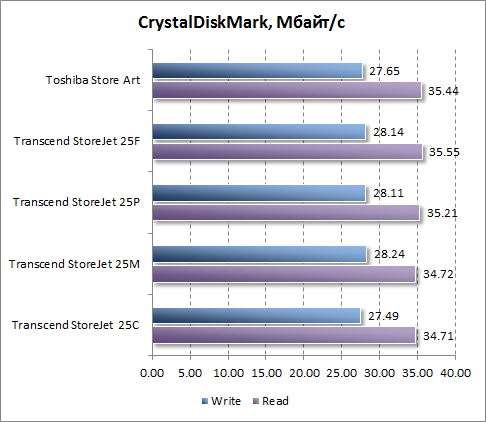
Показатели последовательного чтения именно такие, как и ожидались — ограничения интерфейса USB 2.0 очевидны — участники обзора не превысили отметки 35 Мбайт/с, а вся разница между ними укладывается в погрешность измерений.
Everest
В Everest мы проверяем скорость последовательного чтения в начале, середине и конце диска, скорость произвольного чтения, скорость считывания данных из буфера и время отклика.
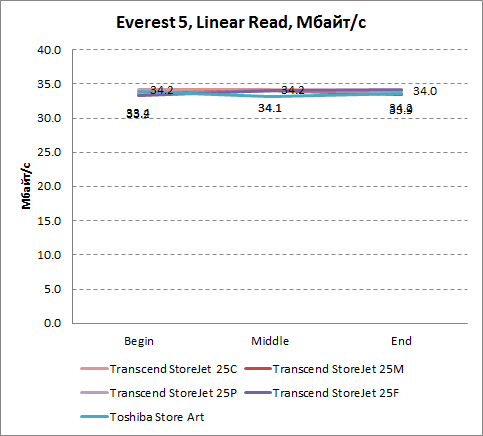



Аналогичные результаты и в Everest.
IOMeter: Sequential Read & Write
В IOMeter начнем с тестов последовательного чтения и записи.
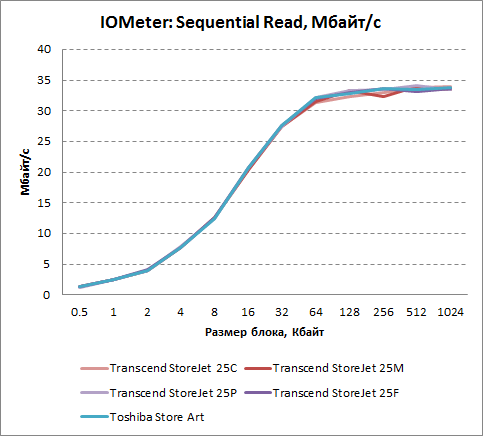
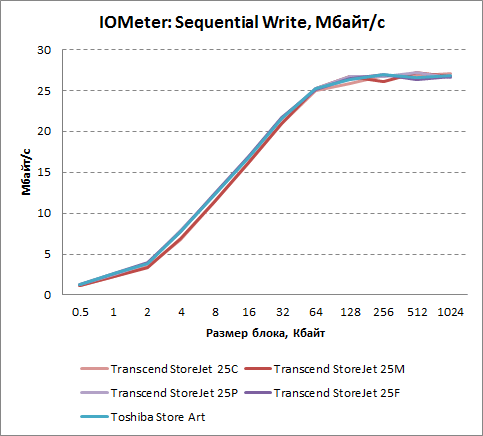
Более узкоспециализированный тест IOMeter тоже не принес каких-либо сюрпризов. Разве что график StoreJet 25M немного «скачет». Но на глаз эта разница заметна не будет.
IOMeter: Random Read & Write
Теперь взглянем на результаты произвольного доступа при чтении и записи.
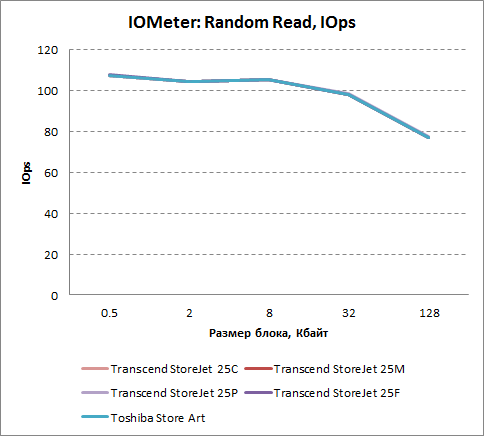
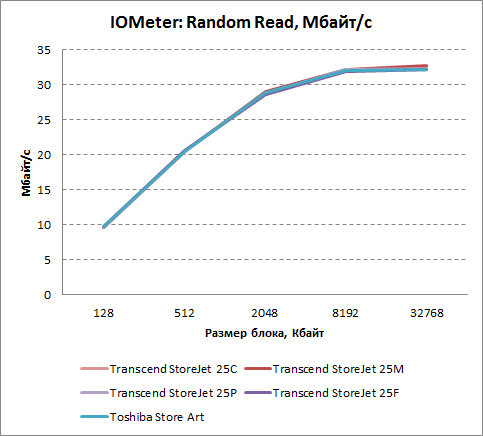


Графики произвольных чтения и записи почти идеально накладываются друг на друга. Разве что при записи крупных блоков данных (в частности на 128 и 512 Кбайт) «отличился» в худшую сторону StoreJet 25M. Но опять же, «отличился» не очень существенно, а на самых крупных блоках он сравнялся с остальными.
IOMeter: Database
Теперь переходим к паттерну, эмулирующему работу с базой данных.
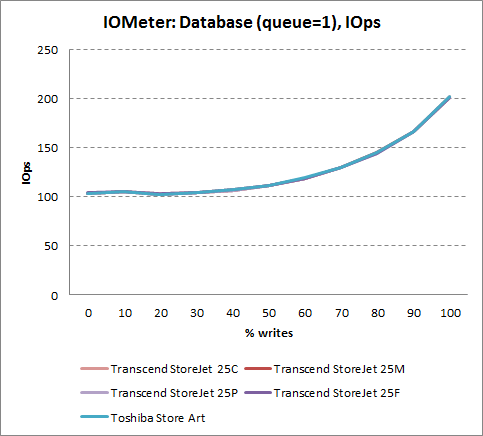


Сложно себе представить кого-то, кто будет запускать на внешнем жестком диске, подключенном по USB, базу данных. Но для той же проформы выкладываем часть графиков с тестами в нагрузке для базы данных. Разницы между жесткими дисками вообще нет никакой.
PCMark 2005
Бенчмарк PCMark 2005 включает в себя тест жесткого диска, состоящего еще из пяти подтестов. В них входят следующие: скорость загрузки Windows XP и приложений, общее использование, запись файлов, сканирование антивируса.
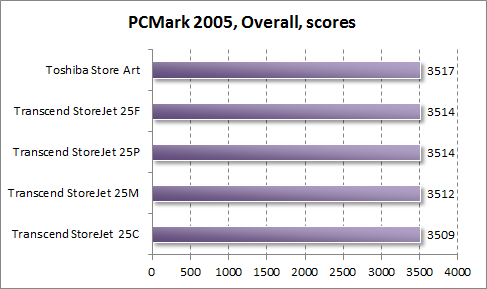
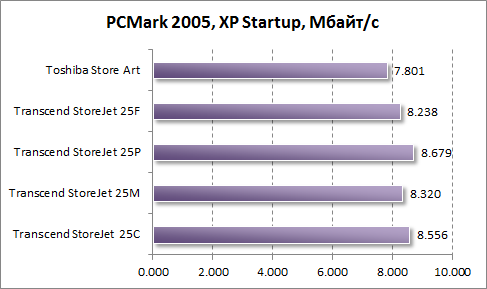
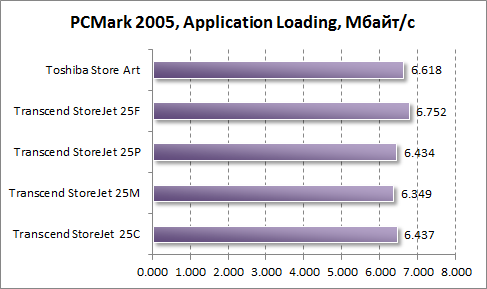
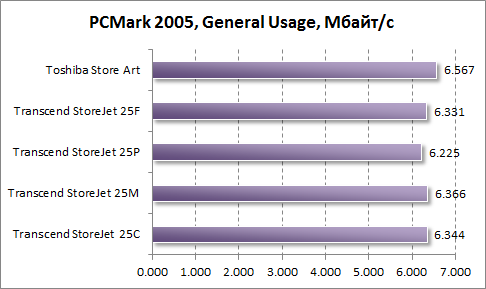
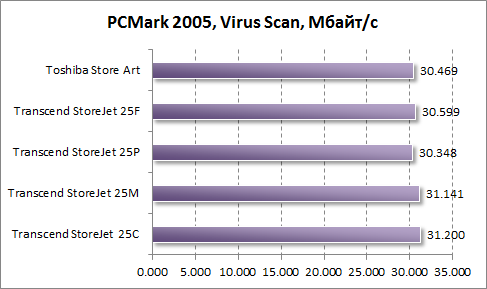
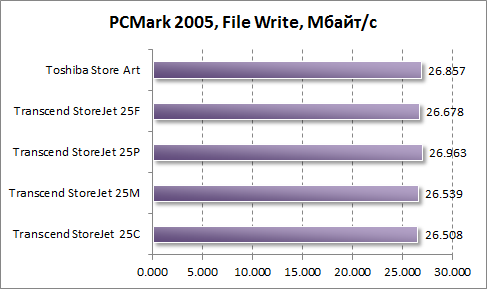
Синтетический тест PCMark 2005 тоже не принес особых сюрпризов. Вся пятерка сохраняет паритет.
PCMark Vantage
PCMark Vantage работает только в Windows Vista и 7, поэтому его тесты направлены на проверку работы винчестера с приложениями этих систем. В частности проверяется скорость работы со следующими программами: загрузка Windows Vista, игровые приложения, Windows Photo Gallery, Windows Defender, Windows Movie Maker, Windows Media Center, Windows Media Player, загрузка приложений.
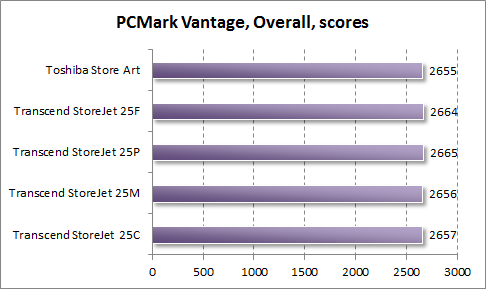
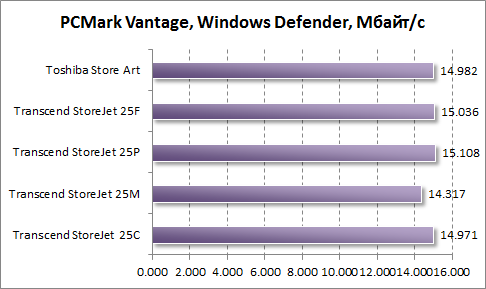
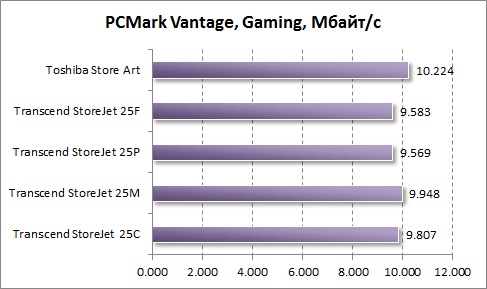
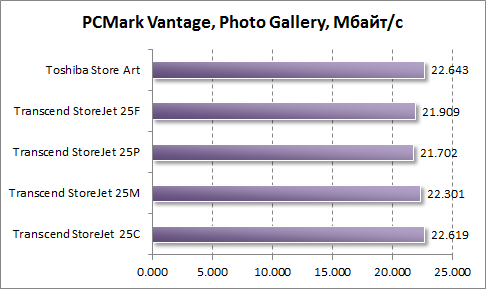
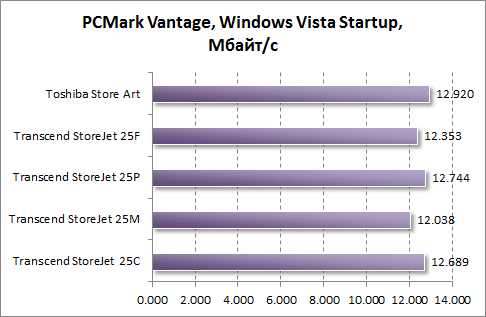
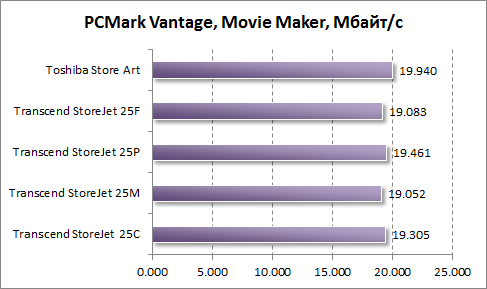
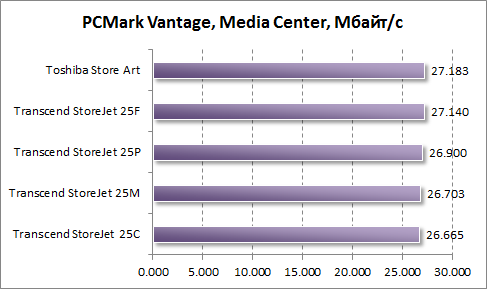
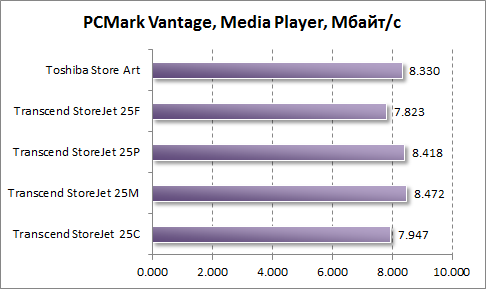
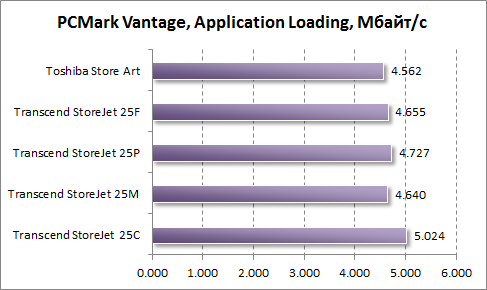
Тут результаты повторяют картину PCMark 2005. Что-либо добавить к уже вышеприведенным комментариям нам нечего.
Вывод
Результаты тестирования говорят о двух вещах: 1) шина USB 2.0 реально устарела и нуждается в замене, так что внедрение и распространение USB 3.0 весьма кстати; 2) выбирая внешний жесткий диск с интерфейсом USB 2.0 о скоростных параметрах можно не задумываться — они примерно одинаковы у всех.
Конечно, сейчас на рынке уже имеются первые продукты с поддержкой USB 3.0, однако эта шина еще очень мало распространена. Придется либо купить материнскую плату с ее поддержкой, либо докупить соответствующий контроллер, который не дешев (и который, кстати, раскрывает свой полный потенциал при установке в слот PCI Express x1 версии 2.0, а они стали входить в обиход в массовом порядке всего два года назад). В итоге получается, что придется переплатить и за дополнительный контроллер в компьютере и за новый контроллер внутри корпуса с винчестером.
Потому тем, кто согласится на «обычный» HDD, то есть большинству, остается смотреть на объем, а также на качество изготовления и дизайн. Ну еще можно озаботится покупкой винчестера с интерфейсом eSATA. Как показало наше тестирование он запросто сможет раскрыть потенциал жесткого диска, а вывести данный разъем можно с помощью недорогого переходника. Правда, только в настольном компьютере.
Если делать выводы отдельно по каждому из рассмотренных винчестеров, то нам однозначно больше всех понравился Transcend StoreJet 25C. Все дело в хромированном металлическом корпусе. Такой и выглядит солидно, и будет покрепче. Впрочем, если вам требуется что-нибудь действительно крепкое, то лучше остановить свой выбор на StoreJet 25M — его массивный прорезиненный корпус лучше других поглотит энергию удара. Но особо изысканным в плане дизайна его не назовешь.
Два остальных «трансценда», StoreJet 25P и 25F, имеют достаточно заурядную внешность (особенно 25P) и ничем особым не выделились. Если вам они чем-то приглянуться, то приобретайте — это добротные продукты от известного производителя.
Toshiba StoreArt выглядит отлично, хотя глянцевое покрытие хорошим решением не назовешь. Оно довольно быстро покрывается отпечатками, а еще царапается. Но в остальном качество сборки превосходное. Полагаем, что внешний вид данного жесткого диска понравится многим, так что он найдет своего покупателя.
Жесткие диски предоставлены магазином ![]() (www.kompot.by)
(www.kompot.by)









